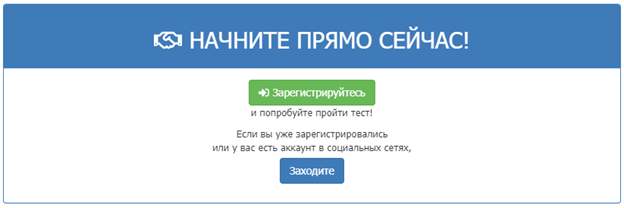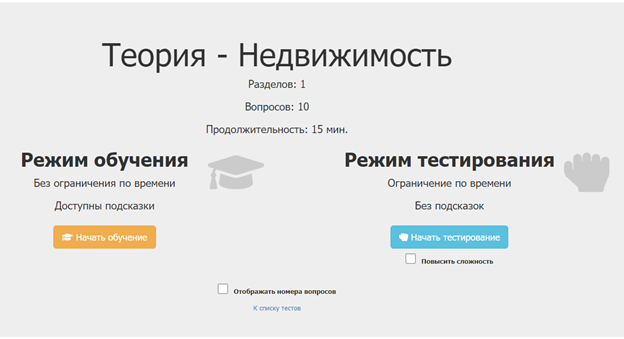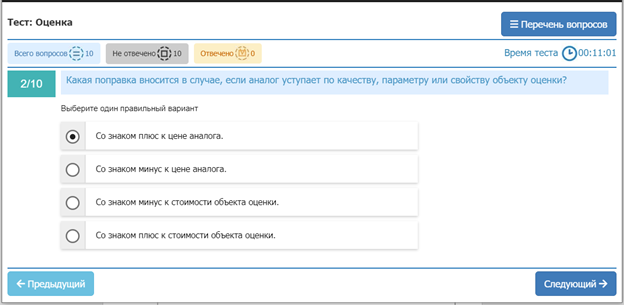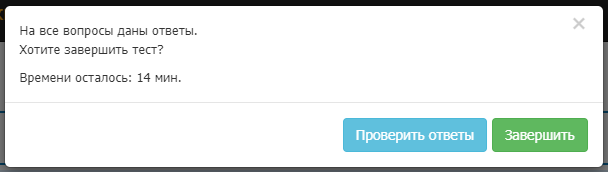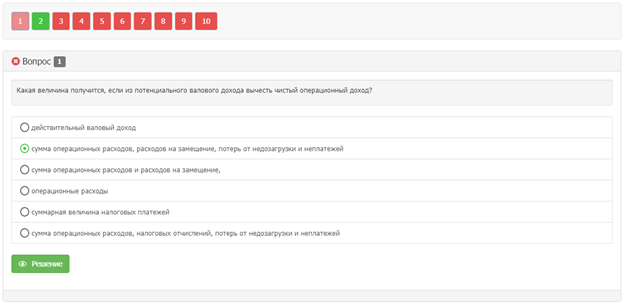Инструкция модуля тестирования 2 — различия между версиями
Natkirsh (обсуждение | вклад) |
|||
| (не показано 25 промежуточных версий 4 участников) | |||
| Строка 1: | Строка 1: | ||
| + | В документе описано использование модуля тестов проекта #оценщикивместе.<br> | ||
| − | |||
| − | ' | + | == Возможности модуля тестирования'== |
| + | |||
| + | 1.1. Модуль тестирования помогает в подготовке к сдаче квалификационного экзамена в области оценочной деятельности по всем трем направлениям: | ||
* Оценка бизнеса; | * Оценка бизнеса; | ||
| Строка 10: | Строка 12: | ||
* Оценка движимого имущества. | * Оценка движимого имущества. | ||
| − | + | 1.2. Различные режимы тестирования: | |
| + | |||
| + | * по содержанию вопросов / задач – как на реальном экзамене / только теория / только практика; | ||
| + | |||
| + | * по возможности использования подсказок – без / с подсказками; | ||
| + | |||
| + | * по времени на прохождение – с / без ограничения времени. | ||
| + | |||
| + | * режим «пробный экзамен» – максимально приближен к реальному экзамену; | ||
| + | |||
| + | * режим повышенной сложности – замена входных параметров в наиболее сложных задачах. | ||
| + | |||
| + | 1.3. Модуль синхронизируется с [[База_вопросов | Народной базой вопросов]] – при появлении новых вопросов в Народной базе, они попадают и в модуль тестов. | ||
| + | |||
| + | 1.4. Интерфейс максимально повторяет то, с чем Оценщики сталкиваются на реальном экзамене. | ||
| + | |||
| + | 1.5. С 17.07.2024 отключена возможность скопировать условие (перенести цифры-буквы) в режиме "Экзамен". Теперь вы можете проверить себя в максимально "боевой" обстановке! | ||
| + | |||
| + | 1.6. Развитая «игровая составляющая» тестирования – статистика, ачивки (система достижений). | ||
| + | |||
| + | |||
| + | |||
| + | == Системные требования== | ||
| − | + | Работоспособность модуля тестов проверена на: | |
| − | * | + | * компьютерах под управлением Windows 7, 8, 10, 11, MacOS 10.13, 10.14, 10.15; |
| − | * | + | * мобильных устройствах под управлением iOS 14+ и android 10+. |
| − | + | Модуль может работать и на других операционных системах, но это не точно. | |
| − | ''' | + | Были замечены сбои при использовании браузера Opera. Рекомендуется использовать Chrome.<br> |
| + | Необходимо корректная настройка системного времени. Оптимально - "'''устанавливать время автоматически'''". | ||
| − | |||
| + | == Регистрация и вход== | ||
| + | '''3.1. Вход и регистрация''' | ||
| − | + | Для использования модуля нужно зарегистрироваться. | |
| − | + | Если вы регистрировались в старом модуле (функционировал с 2018 по 2021 год) – нужно зарегистрироваться заново. | |
| Строка 45: | Строка 71: | ||
| + | '''3.2. Порядок работы''' | ||
| − | ''' | + | '''3.2.1'''. На главной странице модуля тестирования необходимо выбрать интересующий вас вид теста, после чего откроется окно с подробностями прохождения данного теста: |
| − | |||
| − | |||
* Количество разделов народной базы, из которых будет формироваться тест; | * Количество разделов народной базы, из которых будет формироваться тест; | ||
| Строка 56: | Строка 81: | ||
* Общая продолжительность теста, после которой он будет автоматически завершен. | * Общая продолжительность теста, после которой он будет автоматически завершен. | ||
| − | '''2'''. Для запуска теста необходимо нажать на кнопку «Начать тестирование». Если вы хотите выбрать другой тест, нажмите «К списку тестов» для возврата на главную страницу. | + | '''3.2.2'''. Далее необходимо выбрать режим, в котором будет осуществляться прохождение теста: |
| + | |||
| + | * '''Режим обучения''' – в котором доступны подсказки, а время прохождения теста ограничено; | ||
| + | |||
| + | * '''Режим тестирования''' – продолжительность которого ограничена, а подсказки недоступны. | ||
| + | |||
| + | Также можно повысить сложность, поставив «галочку» под кнопкой «Начать тестирование» (до её нажатия). При этом в тест будут добавлены задачи «со звёздочкой» (повышенной сложности) с сайта kvalexam.ru. | ||
| + | |||
| + | [[Файл:Рисунок3101.png|слева]] | ||
| + | <br /> | ||
| + | <br /> | ||
| + | <br /> | ||
| + | <br /> | ||
| + | <br /> | ||
| + | <br /> | ||
| + | <br /> | ||
| + | <br /> | ||
| + | <br /> | ||
| + | <br /> | ||
| + | <br /> | ||
| + | <br /> | ||
| + | <br /> | ||
| + | <br /> | ||
| + | <br /> | ||
| + | <br /> | ||
| + | Если есть необходимость в условии отображать номера вопросов и задач в соответствии с нумерацией сайта kvalexam.ru, можно поставить соответствующую «галочку». | ||
| + | |||
| + | '''3.2.3.''' Для запуска теста необходимо нажать на кнопку «Начать обучение» или «Начать тестирование». Если вы хотите выбрать другой тест, нажмите «К списку тестов» для возврата на главную страницу. | ||
| − | '''3''' | + | '''3.2.4.''' После запуска теста откроется его основное окно: |
[[Файл:Рисунок2.png|слева]] | [[Файл:Рисунок2.png|слева]] | ||
| Строка 74: | Строка 126: | ||
<br /> | <br /> | ||
<br /> | <br /> | ||
| − | + | <br /> | |
Для перемещения вперед-назад по вопросам теста используйте кнопки «Следующий» и «Предыдущий». Если не знаете ответ на вопрос, его можно пропустить, нажав «Следующий», а после ответа на все вопросы теста к вопросу, оставшемуся без ответа, можно вернуться. | Для перемещения вперед-назад по вопросам теста используйте кнопки «Следующий» и «Предыдущий». Если не знаете ответ на вопрос, его можно пропустить, нажав «Следующий», а после ответа на все вопросы теста к вопросу, оставшемуся без ответа, можно вернуться. | ||
| Строка 82: | Строка 134: | ||
В этом же всплывающем окна расположена кнопка «Завершить тест», если вы ответили на все вопросы, и хотите завершить тест. | В этом же всплывающем окна расположена кнопка «Завершить тест», если вы ответили на все вопросы, и хотите завершить тест. | ||
| − | ''' | + | '''3.2.5.''' После ответа на последний вопрос теста автоматически появится всплывающее окно: |
| + | |||
| + | [[Файл:Завершить тест.png|слева]] | ||
| + | <br /> | ||
| + | <br /> | ||
| + | <br /> | ||
| + | <br /> | ||
| + | <br /> | ||
| + | <br /> | ||
| + | <br /> | ||
| + | <br /> | ||
| + | |||
| + | |||
| + | Если вы хотите завершить тест – нажмите кнопку «Завершить». Если у Вас ещё осталось время, можно проверить свои ответы, нажав на соответствующую кнопку. | ||
| + | |||
| + | После завершения теста выводится общая статистика, а также можно посмотреть на допущенные ошибки (если они есть): | ||
[[Файл:Рисунок3.png|слева]] | [[Файл:Рисунок3.png|слева]] | ||
| Строка 102: | Строка 169: | ||
Нажимая мышкой на номера вопросов в верхней левой части, будут высвечиваться формулировки вопросов, данные на них ответы и правильные ответы в случае допущения ошибок. | Нажимая мышкой на номера вопросов в верхней левой части, будут высвечиваться формулировки вопросов, данные на них ответы и правильные ответы в случае допущения ошибок. | ||
| − | ''' | + | '''3.2.6.''' Для возврата на главную страницу можно нажать на |
| + | Система тестирования #оценщикивместе в верхней левой части экрана (в «шапке» сайта) или на кнопку «На главную» в центральной части экрана: | ||
| + | |||
| + | [[Файл:На главную.png|слева]] | ||
| + | <br /> | ||
| + | <br /> | ||
| + | <br /> | ||
| + | <br /> | ||
| + | |||
| + | == Режим интенсивной подготовки.== | ||
| + | |||
| + | В режиме тестирования доступна опция «Режим интенсивной подготовки», когда вопросы и задачи в «билете» подбираются не случайным образом, а с учётом накопленной статистики пользователя: при формировании «билета» в него в первую очередь добавляются вопросы и задачи, на которые пользователь ещё не отвечал или ответил неправильно (для исправления ошибок и закрепления материала). Для включения режима необходимо поставить соответствующую галочку под кнопкой «Начать тестирование».<br /> | ||
| + | <br /> | ||
| + | |||
| + | == Что делать, если модуль тестирования не работает.== | ||
| + | |||
| + | [http://kvalexam.ru/wiki/%D0%A7%D1%82%D0%BE_%D0%B4%D0%B5%D0%BB%D0%B0%D1%82%D1%8C,_%D0%B5%D1%81%D0%BB%D0%B8_%D0%BC%D0%BE%D0%B4%D1%83%D0%BB%D1%8C_%D1%82%D0%B5%D1%81%D1%82%D0%B8%D1%80%D0%BE%D0%B2%D0%B0%D0%BD%D0%B8%D1%8F_%D0%BD%D0%B5_%D1%80%D0%B0%D0%B1%D0%BE%D1%82%D0%B0%D0%B5%D1%82 Ответы на часто возникающие вопросы] | ||
| + | <br /> | ||
| + | <br /> | ||
| + | |||
| + | == Обратная связь== | ||
| − | + | Замечания и предложения по работе модуля принимаются на почту imo@srosovet.ru. | |
Текущая версия на 12:55, 23 ноября 2024
В документе описано использование модуля тестов проекта #оценщикивместе.
Содержание
Возможности модуля тестирования'
1.1. Модуль тестирования помогает в подготовке к сдаче квалификационного экзамена в области оценочной деятельности по всем трем направлениям:
- Оценка бизнеса;
- Оценка недвижимости;
- Оценка движимого имущества.
1.2. Различные режимы тестирования:
- по содержанию вопросов / задач – как на реальном экзамене / только теория / только практика;
- по возможности использования подсказок – без / с подсказками;
- по времени на прохождение – с / без ограничения времени.
- режим «пробный экзамен» – максимально приближен к реальному экзамену;
- режим повышенной сложности – замена входных параметров в наиболее сложных задачах.
1.3. Модуль синхронизируется с Народной базой вопросов – при появлении новых вопросов в Народной базе, они попадают и в модуль тестов.
1.4. Интерфейс максимально повторяет то, с чем Оценщики сталкиваются на реальном экзамене.
1.5. С 17.07.2024 отключена возможность скопировать условие (перенести цифры-буквы) в режиме "Экзамен". Теперь вы можете проверить себя в максимально "боевой" обстановке!
1.6. Развитая «игровая составляющая» тестирования – статистика, ачивки (система достижений).
Системные требования
Работоспособность модуля тестов проверена на:
- компьютерах под управлением Windows 7, 8, 10, 11, MacOS 10.13, 10.14, 10.15;
- мобильных устройствах под управлением iOS 14+ и android 10+.
Модуль может работать и на других операционных системах, но это не точно.
Были замечены сбои при использовании браузера Opera. Рекомендуется использовать Chrome.
Необходимо корректная настройка системного времени. Оптимально - "устанавливать время автоматически".
Регистрация и вход
3.1. Вход и регистрация
Для использования модуля нужно зарегистрироваться.
Если вы регистрировались в старом модуле (функционировал с 2018 по 2021 год) – нужно зарегистрироваться заново.
Если вы уже зарегистрированы, необходимо войти в систему, нажав на клавишу «Заходите», и авторизоваться, введя e-mail и пароль.
3.2. Порядок работы
3.2.1. На главной странице модуля тестирования необходимо выбрать интересующий вас вид теста, после чего откроется окно с подробностями прохождения данного теста:
- Количество разделов народной базы, из которых будет формироваться тест;
- Общее количество вопросов (и задач);
- Общая продолжительность теста, после которой он будет автоматически завершен.
3.2.2. Далее необходимо выбрать режим, в котором будет осуществляться прохождение теста:
- Режим обучения – в котором доступны подсказки, а время прохождения теста ограничено;
- Режим тестирования – продолжительность которого ограничена, а подсказки недоступны.
Также можно повысить сложность, поставив «галочку» под кнопкой «Начать тестирование» (до её нажатия). При этом в тест будут добавлены задачи «со звёздочкой» (повышенной сложности) с сайта kvalexam.ru.
Если есть необходимость в условии отображать номера вопросов и задач в соответствии с нумерацией сайта kvalexam.ru, можно поставить соответствующую «галочку».
3.2.3. Для запуска теста необходимо нажать на кнопку «Начать обучение» или «Начать тестирование». Если вы хотите выбрать другой тест, нажмите «К списку тестов» для возврата на главную страницу.
3.2.4. После запуска теста откроется его основное окно:
Для перемещения вперед-назад по вопросам теста используйте кнопки «Следующий» и «Предыдущий». Если не знаете ответ на вопрос, его можно пропустить, нажав «Следующий», а после ответа на все вопросы теста к вопросу, оставшемуся без ответа, можно вернуться.
Нажав на кнопку «Перечень вопросов», появляется всплывающее окно с общим перечнем вопросов для быстрой навигации по тесту. Подсветив мышкой нужный вопрос, и щелкнув по нему левой клавишей мыши, можно сразу переместиться на нужный вопрос для ответа на него или внесения исправлений в уже данный ответ.
В этом же всплывающем окна расположена кнопка «Завершить тест», если вы ответили на все вопросы, и хотите завершить тест.
3.2.5. После ответа на последний вопрос теста автоматически появится всплывающее окно:
Если вы хотите завершить тест – нажмите кнопку «Завершить». Если у Вас ещё осталось время, можно проверить свои ответы, нажав на соответствующую кнопку.
После завершения теста выводится общая статистика, а также можно посмотреть на допущенные ошибки (если они есть):
Нажимая мышкой на номера вопросов в верхней левой части, будут высвечиваться формулировки вопросов, данные на них ответы и правильные ответы в случае допущения ошибок.
3.2.6. Для возврата на главную страницу можно нажать на Система тестирования #оценщикивместе в верхней левой части экрана (в «шапке» сайта) или на кнопку «На главную» в центральной части экрана:
Режим интенсивной подготовки.
В режиме тестирования доступна опция «Режим интенсивной подготовки», когда вопросы и задачи в «билете» подбираются не случайным образом, а с учётом накопленной статистики пользователя: при формировании «билета» в него в первую очередь добавляются вопросы и задачи, на которые пользователь ещё не отвечал или ответил неправильно (для исправления ошибок и закрепления материала). Для включения режима необходимо поставить соответствующую галочку под кнопкой «Начать тестирование».
Что делать, если модуль тестирования не работает.
Ответы на часто возникающие вопросы
Обратная связь
Замечания и предложения по работе модуля принимаются на почту imo@srosovet.ru.